OpenCR入门教程-配置Linux端Arduino IDE
说明
- 本教程介绍如果在Linux端的Arduino IDE中配置OpenCR的开发环境
USB端口设置
- 使OpenCR USB端口能够在没有root许可的情况下上传Arduino IDE程序
$ wget https://raw.githubusercontent.com/ROBOTIS-GIT/OpenCR/master/99-opencr-cdc.rules
$ sudo cp ./99-opencr-cdc.rules /etc/udev/rules.d/
$ sudo udevadm control --reload-rules
$ sudo udevadm trigger
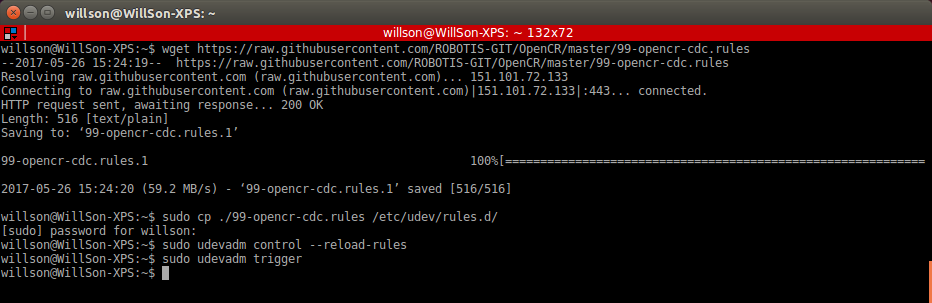
编译器设置
- openCR是基于32位库构建,因此64位的PC需要安装ArduinoIDE的32位编译器所需的环境
$ sudo apt-get install libncurses5-dev:i386
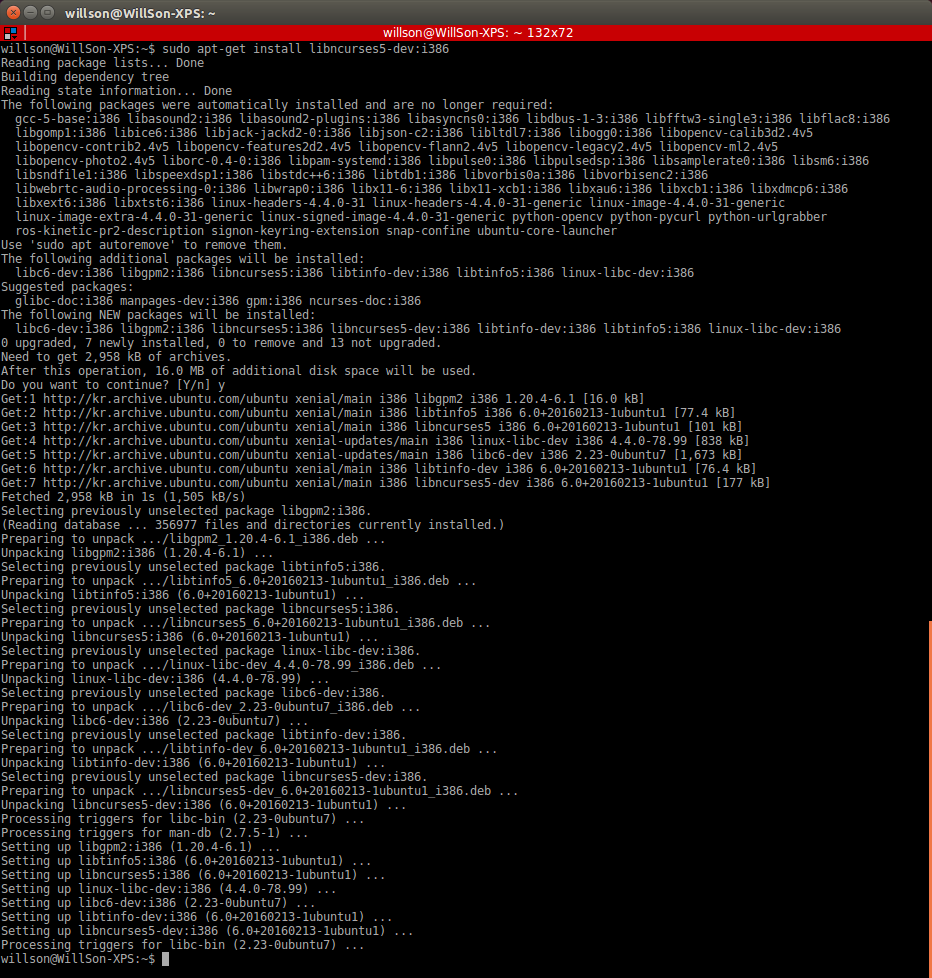
安装 Arduino IDE(Linux)
官网下载 1.6.4 或更高版本的Arduino IDE:https://www.arduino.cc/en/Main/Software
下载后解压到相应目录下,比如
~/tools(没有该目录的话,可以新建一个)进入到解压后的目录里,执行安装文件
// x.x.x为版本号
$ cd ~/tools/arduino-x.x.x
$ ./install.sh
- 环境设置
$ vim ~/.bashrc
// 在文档末尾添加以下语句,x.x.x为版本号
export PATH=$PATH:$HOME/tools/arduino-x.x.x
$ source ~/.bashrc
配置Arduino IDE
- 新建终端,启动Arduino IDE
$ arduino
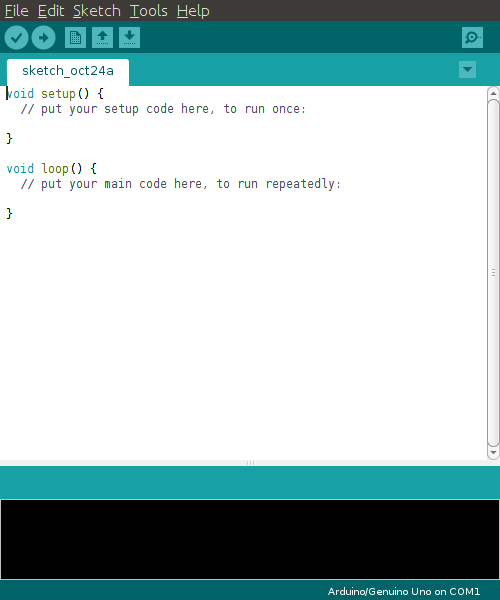
- 在顶部界面点击
File→Preferences,复制以下内容到Additional Boards Manager URLs的文本框里。(此步骤可能需要大约20分钟)
https://raw.githubusercontent.com/ROBOTIS-GIT/OpenCR/master/arduino/opencr_release/package_opencr_index.jso
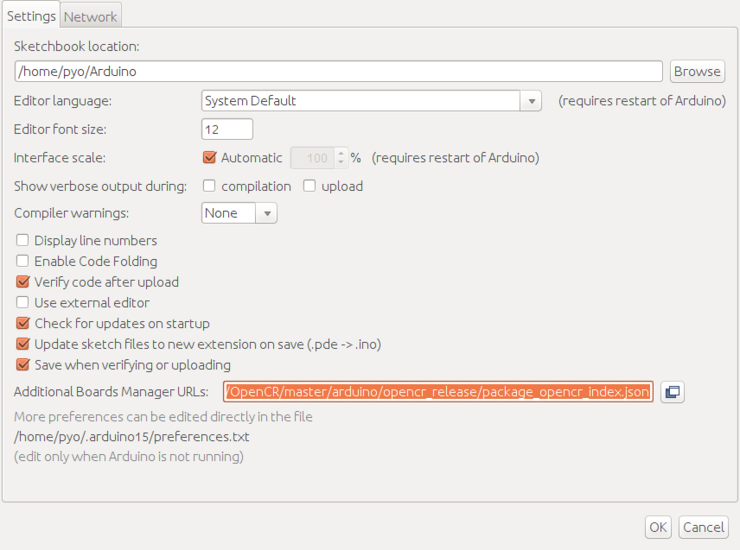
- 通过Boards Manager安装OpenCR软件包;点击 Click
Tools→Board→Boards Manager
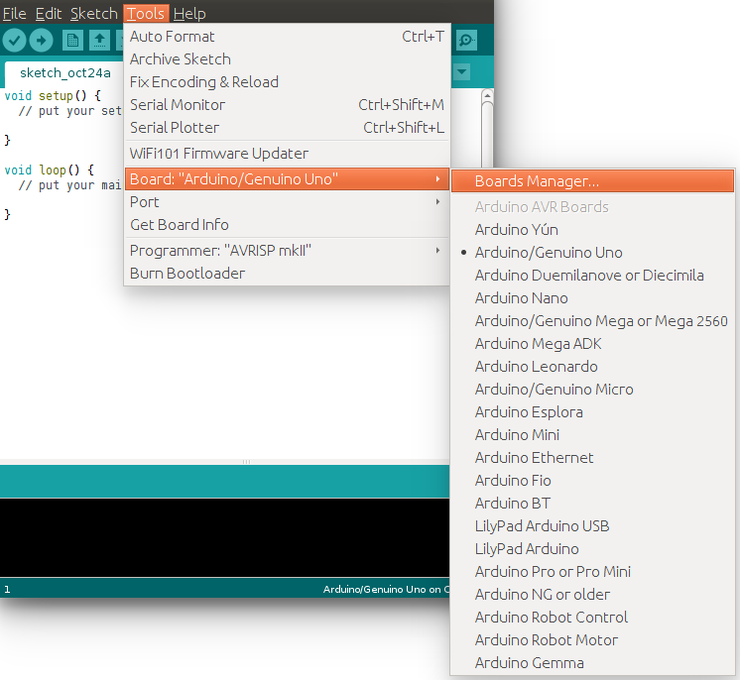
- 在文本框中输入
OpenCR,以ROBOTIS包查找且安装OpenCR
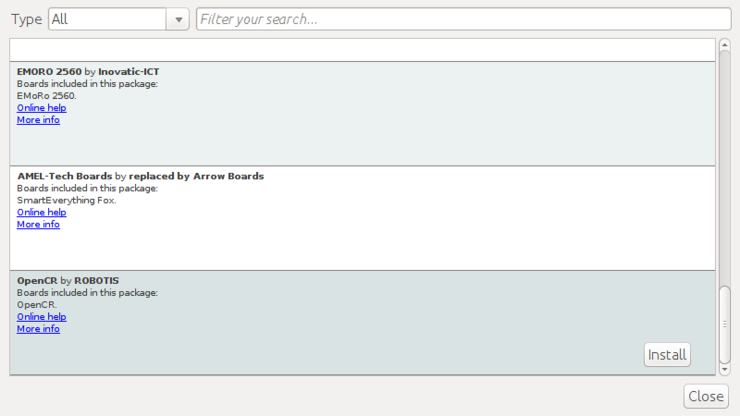
- 若已安装,则会显示“
INSTALLED”
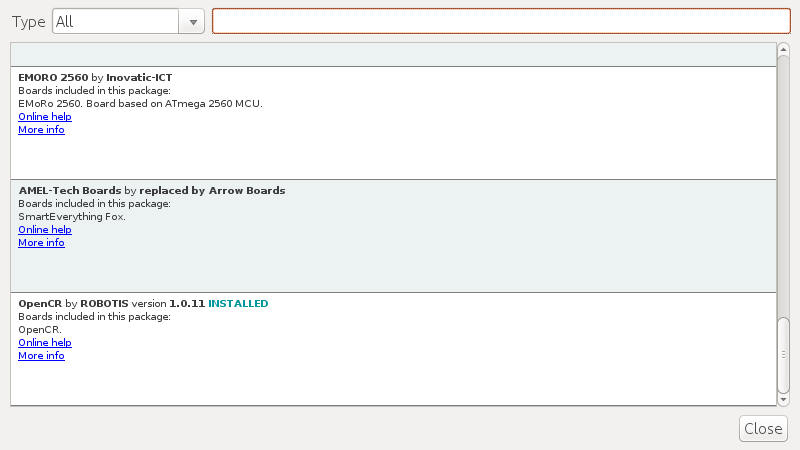
- 点击顶部菜单栏
Tools→Board,查看是否加载到OpenCR板源
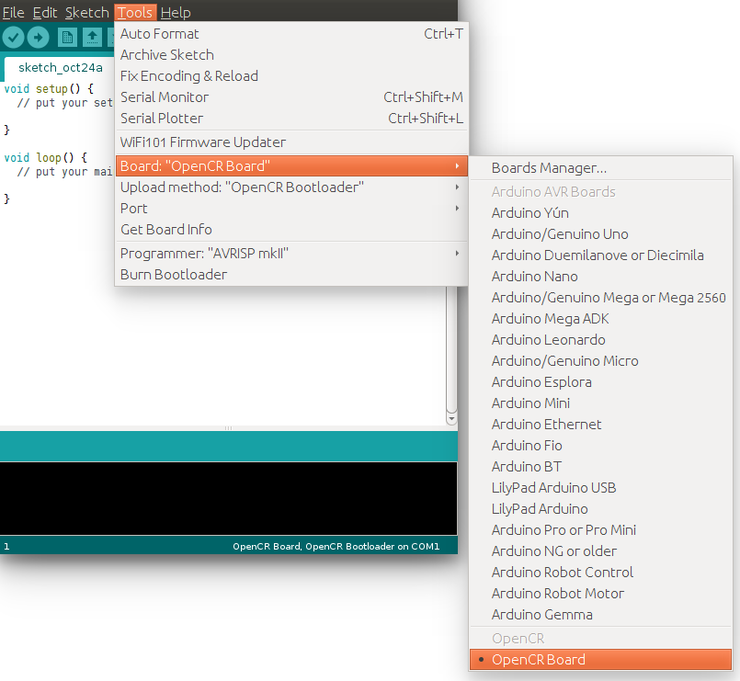
当openCR板通过USB端口连接到PC时,默认的端口一般为
/dev/ttyACM0,也有可能是ttyACM1或ttyACM2等,具体取决于USB连接环境在Arduino IDE进行端口设置
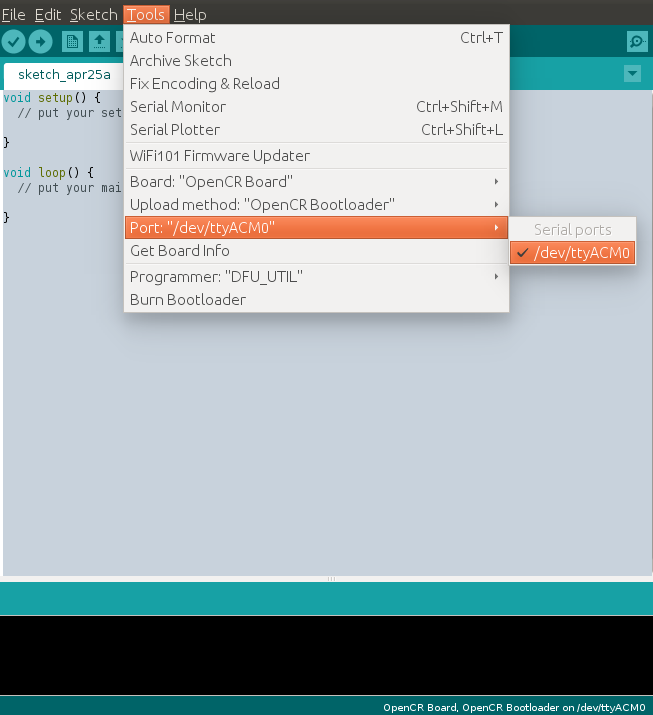
- 删除Modemmanager
- After programming with the Arduino IDE and uploading the program to the OpenCR, the OpenCR will be restarted and be reconnected. At the same moment, the modem-related packages of the Linux will send the AT command to manage the device. Thus indicates an connection error on the OpenCR, so this step should be done previously.
$ sudo apt-get purge modemmanager
获取最新文章: 扫一扫右上角的二维码加入“创客智造”公众号



















